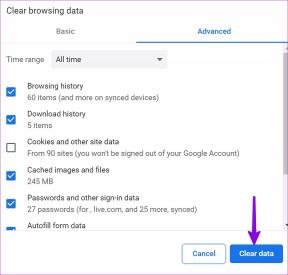किंडल बुक के डाउनलोड न होने को कैसे ठीक करें
अनेक वस्तुओं का संग्रह / / November 28, 2021
किंडल डिवाइस अनिवार्य रूप से ई-रीडर हैं जो उपयोगकर्ताओं को चलते-फिरते किसी भी प्रकार के डिजिटल मीडिया को पढ़ने में सक्षम बनाते हैं। यह बहुत अच्छा काम करता है यदि आप मुद्रित पुस्तकों की तुलना में इलेक्ट्रॉनिक पुस्तकें पसंद करते हैं क्योंकि यह पेपरबैक के अतिरिक्त भार को वहन करने के झंझट से बचाती है। किंडल उपयोगकर्ता लाखों ई-पुस्तकों को डाउनलोड करने या खरीदने से पहले उन्हें आसानी से ब्राउज़ कर सकते हैं। हालाँकि, कई बार आपके डिवाइस पर अपनी पसंदीदा ई-किताबें डाउनलोड करते समय कुछ समस्याएँ आती हैं। चिंता न करें, और हमें आपकी पीठ मिल गई है। इस संक्षिप्त मार्गदर्शिका से, आप आसानी से सीख सकते हैं कि कैसे किंडल बुक को ठीक करें जो डाउनलोड नहीं हो रही है।

अंतर्वस्तु
- किंडल बुक डाउनलोड न होने की समस्या को कैसे ठीक करें
- विधि 1: अपना इंटरनेट कनेक्शन जांचें
- विधि 2: अपने किंडल डिवाइस को रीबूट करें
- विधि 3: Amazon पर डिजिटल ऑर्डर जांचें
- विधि 4: सामग्री और डिवाइस सेटिंग्स प्रबंधित करें।
- विधि 5: ई-बुक को दोबारा डाउनलोड करें।
- विधि 6: Amazon सहायता से संपर्क करें।
किंडल बुक डाउनलोड न होने की समस्या को कैसे ठीक करें
किंडल ई-बुक डाउनलोड न होने के दो प्रमुख कारण हैं:
1. अस्थिर इंटरनेट कनेक्शन: किंडल पर किताबें न दिखने का प्राथमिक कारण यह है कि डिवाइस ऐप या ई-बुक्स डाउनलोड करने में असमर्थ है। यह धीमे और अस्थिर इंटरनेट कनेक्शन के कारण हो सकता है।
2. पूर्ण भंडारण स्थान: इसका एक अन्य कारण यह हो सकता है कि आपके डिवाइस में कोई संग्रहण स्थान नहीं बचा है। इस प्रकार, कोई नया डाउनलोड संभव नहीं है।
आइए अब किंडल बुक नॉट डाउनलोडिंग इश्यू को ठीक करने के समाधानों पर चर्चा करें।
विधि 1: अपना इंटरनेट कनेक्शन जांचें
पहली चीज जो आपको जांचनी चाहिए वह है आपका इंटरनेट कनेक्शन। सुनिश्चित करें कि आप इन बुनियादी जांचों को लागू करके अपने जलाने पर एक स्थिर कनेक्शन प्राप्त कर रहे हैं:
1. आप ऐसा कर सकते हैं डिस्कनेक्ट आपका राउटर और फिर पुनः कनेक्ट यह थोड़ी देर के बाद।
2. इसके अलावा, आप चला सकते हैं a गति परीक्षणअपने इंटरनेट कनेक्शन की गति की जांच करने के लिए।
3. एक बेहतर योजना का विकल्प चुनें या अपने से संपर्क करें सेवा प्रदाता.
4. इसके अलावा, आप कर सकते हैं अपना राउटर रीसेट करें इसके रीसेट बटन को दबाकर धीमी गति और गड़बड़ियों को ठीक करने के लिए।

यह सुनिश्चित करने के बाद कि आपके पास एक स्थिर कनेक्शन है, ऐप या बुक को फिर से डाउनलोड करने का प्रयास करें।
यह भी पढ़ें:सॉफ्ट और हार्ड रीसेट किंडल फायर कैसे करें
विधि 2: अपने किंडल डिवाइस को रीबूट करें
किसी भी डिवाइस को रीबूट करने से आपको छोटी-मोटी समस्याओं और अधूरी प्रक्रियाओं को ठीक करने में मदद मिल सकती है। इसलिए, किंडल डाउनलोडिंग समस्या को ठीक करने के लिए अपने किंडल डिवाइस को पुनरारंभ करना एक समाधान हो सकता है।
डिवाइस को बंद करने के लिए, आपको को होल्ड करना होगा बिजली का बटन जब तक आपको अपनी स्क्रीन पर पावर विकल्प नहीं मिलते और चुनें पुनः आरंभ करें, के रूप में दिखाया।
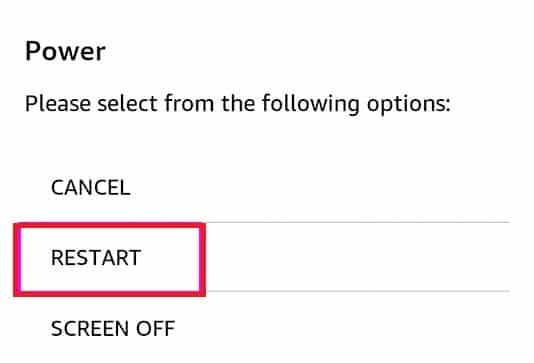
या, यदि पावर डायलॉग बॉक्स प्रकट नहीं होता है, तो स्क्रीन के स्वचालित रूप से खाली होने की प्रतीक्षा करें। अब, डिवाइस को रीस्टार्ट करने के लिए, पावर बटन को फिर से 30-40 सेकंड के लिए तब तक दबाकर रखें जब तक कि यह रीस्टार्ट न हो जाए।
ऐप या किताब को डाउनलोड करने का प्रयास करें और जांचें कि किंडल बुक डाउनलोड नहीं करने की समस्या हल हो गई है या नहीं।
विधि 3: Amazon पर डिजिटल ऑर्डर जांचें
अगर किंडल पर ऐप या किताबें नहीं दिख रही हैं आपकी सामग्री और उपकरण अनुभाग, तो ऐसा इसलिए है क्योंकि आपका खरीद आदेश अभी तक पूरा नहीं हुआ है। अमेज़ॅन पर अपने डिजिटल ऑर्डर की जांच करके किंडल ई-बुक डाउनलोड न करने की समस्या को ठीक करने का तरीका यहां दिया गया है:
1. प्रक्षेपण वीरांगना आपके किंडल डिवाइस पर।
2. अपने पर जाओ लेखा और क्लिक करें तुम्हारे ऑर्डर.
3. अंत में, चुनें डिजिटल आदेश अपने सभी डिजिटल ऑर्डर की सूची देखने के लिए ऊपर से टैब करें।
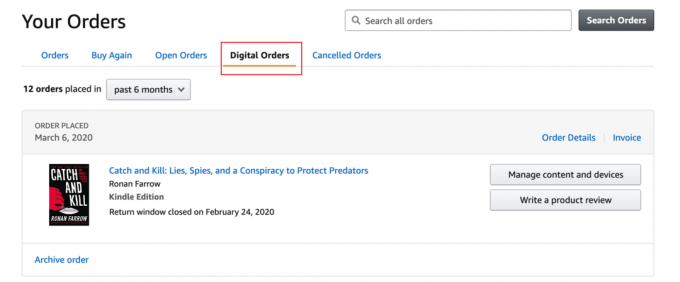
4. जांचें कि क्या ऐप या ई-बुक आप चाहते हैं कि डिजिटल ऑर्डर सूची में है।
यह भी पढ़ें:अपना अमेज़ॅन खाता हटाने के लिए चरण-दर-चरण मार्गदर्शिका
विधि 4: सामग्री और उपकरण सेटिंग प्रबंधित करें
जब भी आप Amazon पर कोई ई-बुक या ऐप डाउनलोड करते हैं, तो वह में दिखाई देगा अपनी सामग्री और उपकरणों को प्रबंधित करें अनुभाग। आप इस खंड से किंडल पर दिखाई न देने वाली पुस्तकों को इस प्रकार देख सकते हैं:
1. प्रक्षेपण वीरांगना अपने डिवाइस पर, और अपने में लॉग इन करें लेखा.
2. के पास जाओ सभी स्क्रीन के ऊपरी-बाएँ कोने से टैब करें और पर टैप करें किंडल ई-रीडर और किताबें.
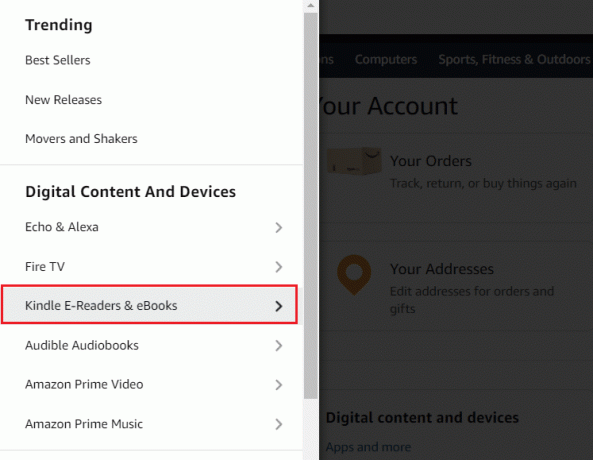
3. नीचे स्क्रॉल करें ऐप्स और संसाधन अनुभाग और चुनें अपनी सामग्री और उपकरणों का प्रबंधन करें।
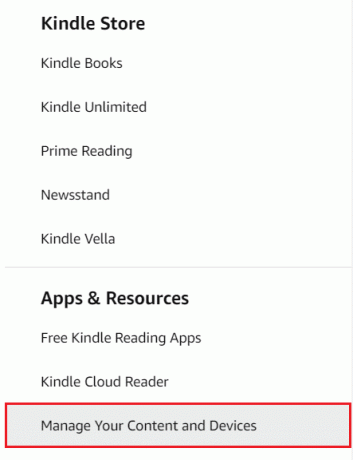
4. यहां, वह पुस्तक या ऐप ढूंढें जो डाउनलोड नहीं हो रहा है और टैप करें अधिक कार्रवाई।

5. करने के लिए विकल्प का चयन करें पुस्तक को अपने डिवाइस पर डिलीवर करें या अपने कंप्यूटर पर किताब डाउनलोड करें और बाद में इसे USB केबल का उपयोग करके अपने डिवाइस में स्थानांतरित करें।
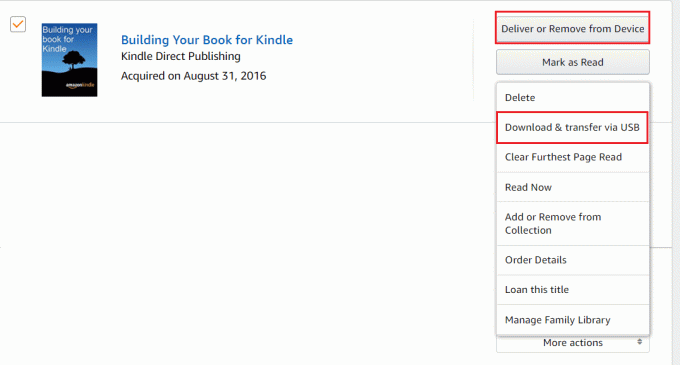
विधि 5: ई-बुक को दोबारा डाउनलोड करें
कभी-कभी, अपूर्ण डाउनलोड प्रक्रिया के कारण पुस्तक डाउनलोड विफल हो जाता है। इसके अलावा, यदि आपके पास एक अस्थिर या बाधित इंटरनेट कनेक्शन है, तो आपका डाउनलोड विफल हो सकता है, या आपका डिवाइस उस ई-बुक या ऐप को आंशिक रूप से डाउनलोड कर सकता है जिसे आप डाउनलोड करने का प्रयास कर रहे हैं। तो, आप जलाने की समस्या पर दिखाई न देने वाली पुस्तकों को ठीक करने के लिए ऐप या पुस्तक को फिर से डाउनलोड करने का प्रयास कर सकते हैं।
1. हटाएं जिस ऐप या ई-बुक को देखने में आपको समस्या आ रही है।
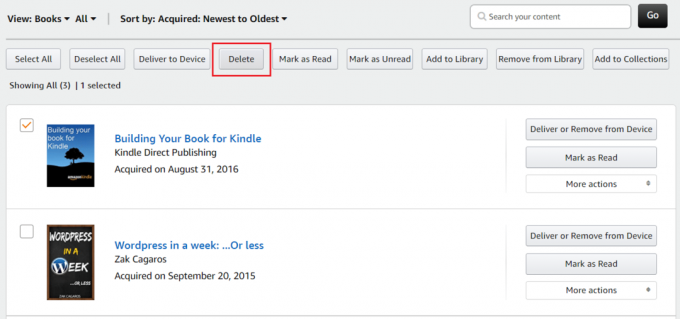
2. एक शुरू करें ताजा डाउनलोड.
एक बार जब डाउनलोड प्रक्रिया बिना किसी रुकावट के पूरी हो जाती है, तो आपको अपने डिवाइस पर किंडल ईबुक नॉट डाउनलोडिंग एरर को ठीक करने में सक्षम होना चाहिए।
विधि 6: अमेज़न सहायता से संपर्क करें
यदि आपने ऊपर सूचीबद्ध सभी विधियों का प्रयास किया है, और कुछ भी काम नहीं किया है, तो आपको Amazon सहायता सेवाओं से संपर्क करने की आवश्यकता होगी।
1. लॉन्च करें अमेज़न ऐप और जाएं ग्राहक सेवा आप जिस मुद्दे का सामना कर रहे हैं उसे समझाने के लिए।
2. या, यहाँ क्लिक करें किसी भी वेब ब्राउज़र के माध्यम से Amazon सहायता और ग्राहक सेवा पृष्ठ तक पहुंचने के लिए।
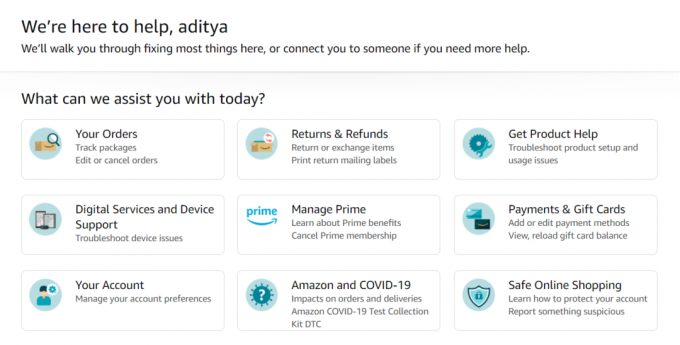
अक्सर पूछे जाने वाले प्रश्न (एफएक्यू)
Q1. मैं किंडल पर अपनी डाउनलोड कतार कैसे साफ़ करूँ?
किंडल पर कोई इन-बिल्ट ऐप नहीं है जो आपको अपनी डाउनलोड कतार सूची देखने की अनुमति देता है। हालाँकि, जब डाउनलोड कतारबद्ध होते हैं, तो आप अपने में अधिसूचना देख पाएंगे अधिसूचना छाया। देखने के लिए नोटिफिकेशन शेड को नीचे खींचें प्रगति में डाउनलोड. पर क्लिक करें अधिसूचना, और यह आपको पर पुनर्निर्देशित करेगा कतार पृष्ठ डाउनलोड करें।
प्रश्न 2. मैं अपने जलाने के लिए मैन्युअल रूप से ई-किताबें कैसे डाउनलोड करूं?
अपने जलाने के लिए ई-पुस्तकों को मैन्युअल रूप से डाउनलोड करने के लिए,
- प्रक्षेपण वीरांगना और के लिए सिर अपनी सामग्री और उपकरणों को प्रबंधित करें पृष्ठ।
- अब, उस पुस्तक का पता लगाएं जिसे आप डाउनलोड करना चाहते हैं और क्लिक करें कार्रवाई.
- अब आप कर सकते हैं डाउनलोड आपके कंप्यूटर पर ई-बुक।
- अपने कंप्यूटर पर ई-बुक डाउनलोड करने के बाद, एक यूएसबी केबल का उपयोग करने के लिए स्थानांतरण आपके किंडल डिवाइस पर ई-बुक।
Q3. मेरी किंडल किताबें डाउनलोड क्यों नहीं हो रही हैं?
यदि आपके जलाने पर पुस्तकें डाउनलोड नहीं हो रही हैं, तो आपके पास एक अस्थिर इंटरनेट कनेक्शन हो सकता है।
- ए खराब इंटरनेट कनेक्शन डाउनलोड करने की प्रक्रिया को बाधित कर सकता है। इसलिए, सुनिश्चित करें कि डाउनलोड प्रक्रिया शुरू करने के लिए आपके पास एक स्थिर इंटरनेट कनेक्शन है।
- आपकी किंडल किताबें डाउनलोड नहीं होने का एक और कारण है पूर्ण भंडारण आपके डिवाइस पर। नए डाउनलोड के लिए कुछ जगह बनाने के लिए आप अपना संग्रहण साफ़ कर सकते हैं।
- वैकल्पिक रूप से, आप कर सकते हैं अपने जलाने को पुनः आरंभ करें डाउनलोडिंग समस्या को ठीक करने के लिए।
प्रश्न4. मैं किंडल पर अपनी डाउनलोड कतार कैसे साफ़ करूँ?
किंडल पर डाउनलोड कतार को साफ करने की कोई सुविधा नहीं है, लेकिन एक बार डाउनलोड पूरा हो जाने के बाद, आप अवांछित ऐप्स या पुस्तकों को हटा सकते हैं।
अनुशंसित:
- किंडल फायर को टेलीविजन से कैसे कनेक्ट करें
- फिक्स Amazon Fire Tablet चालू नहीं होगा
- कैसे ठीक करें मैं Instagram पर फ़ोटो पसंद नहीं कर सकता?
- कैसे ठीक करें ट्विटर नोटिफिकेशन काम नहीं कर रहा है?
हमें उम्मीद है कि गाइड मददगार था, और आप करने में सक्षम थे किंडल बुक को डाउनलोड न करने की समस्या को ठीक करें. हमें बताएं कि आपके लिए कौन सा तरीका सबसे अच्छा काम करता है। यदि आपके पास अभी भी इस लेख के संबंध में कोई प्रश्न हैं, तो बेझिझक उन्हें टिप्पणी अनुभाग में पूछ सकते हैं।